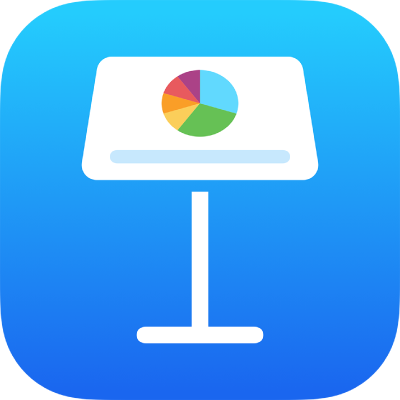
Een bijschrift of titel aan objecten toevoegen in Keynote op de iPad
Je kunt aan de meeste objecten een titel of bijschrift toevoegen, waaronder tekeningen, vergelijkingen, afbeeldingen, afbeeldingengalerieën, films, vormen (behalve lijnen), tabellen, tekstvakken met acht handgrepen en diagrammen.
Als je objecten in je presentatie hebt gegroepeerd, kun je ook een bijschrift en titel toevoegen die op de hele groep van toepassing zijn.
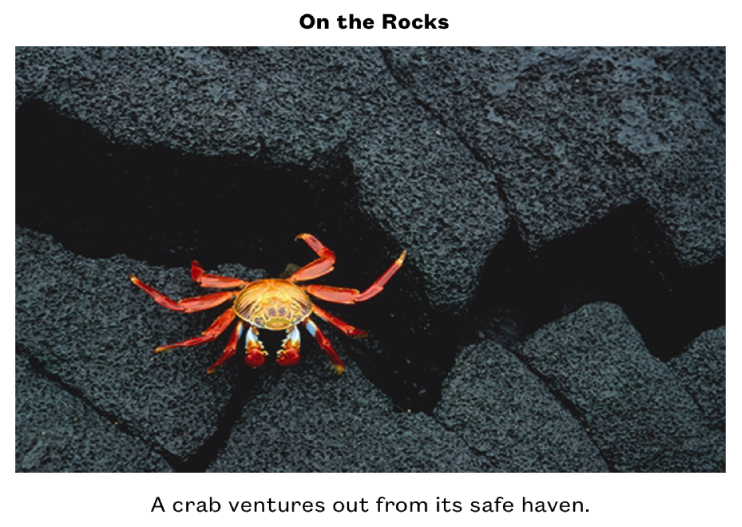
Een bijschrift toevoegen
Selecteer het object waaraan je een bijschrift wilt toevoegen.
Tik op
 en voer een van de volgende stappen uit, afhankelijk van welk object je hebt geselecteerd:
en voer een van de volgende stappen uit, afhankelijk van welk object je hebt geselecteerd:Voor vormen, afbeeldingen, films, tekstvakken en vergelijkingen: Tik op de tab 'Stijl', tik op 'Titel en bijschrift' en schakel 'Bijschrift' in.
Voor tekeningen: Tik op de tab 'Tekening', tik op 'Titel en bijschrift' en schakel 'Bijschrift' in.
Voor tabellen: Tik op de tab 'Tabel' en schakel 'Bijschrift' in.
Voor diagrammen: Tik op de tab 'Diagram' en schakel 'Bijschrift' in.
Voor afbeeldingengalerieën: Tik op de tab 'Galerie', tik op 'Titel en bijschrift' en schakel 'Bijschrift' in. Geef aan of je voor elke afbeelding een ander bijschrift wilt toevoegen of voor alle afbeeldingen hetzelfde bijschrift wilt gebruiken.
Voor gegroepeerde objecten: Tik in het tabblad 'Orden' op 'Titel en bijschrift' en schakel 'Bijschrift' in.
Tik dubbel op de plaatsaanduiding voor een bijschrift onder het object. Typ vervolgens een bijschrift.

Om het lettertype, de lettergrootte, de stijl of andere opmaak te wijzigen, tik je op het bijschrift (of tik je op het object en vervolgens op het bijschrift). Tik op
 en kies de gewenste instellingen in het tabblad 'Bijschrift'.
en kies de gewenste instellingen in het tabblad 'Bijschrift'.Om het bijschrift te verbergen, schakel je 'Bijschrift' uit.
Als je 'Bijschrift' weer inschakelt, verschijnt het vorige bijschrift weer.
Een titel toevoegen
Selecteer het object waaraan je een titel wilt toevoegen.
Tik op
 en voer een van de volgende stappen uit:
en voer een van de volgende stappen uit:Voor vormen, afbeeldingen, films, tekstvakken en vergelijkingen: Tik op de tab 'Stijl', tik op 'Titel en bijschrift' en schakel 'Titel' in.
Voor tekeningen: Tik op de tab 'Tekening', tik op 'Titel en bijschrift' en schakel 'Titel' in.
Voor tabellen: Tik op de tab 'Tabel' en schakel 'Titel' in.
Voor diagrammen: Tik op de tab 'Diagram' en schakel 'Titel' in.
Voor afbeeldingengalerieën: Tik op de tab 'Galerie', tik op 'Titel en bijschrift' en schakel 'Titel' in.
Voor gegroepeerde objecten: Tik in het tabblad 'Orden' op 'Titel en bijschrift' en schakel 'Titel' in.
Om de locatie van de titel te wijzigen, kies je 'Bovenaan' of 'Onderaan'.
Als je 'Onderaan' kiest en een bijschrift toevoegt, komt het bijschrift altijd onder de titel te staan.
Tik bij een ringdiagram op 'Positie' en kies 'Boven' of 'Midden'.
Opmerking: Bij sommige objecten, zoals tabellen en de meeste diagrammen, kan de titel alleen boven het object staan.
Tik dubbel op de plaatsaanduiding voor een titel en typ vervolgens een titel.

Om het lettertype, de lettergrootte, de stijl of andere opmaak te wijzigen, tik je op de titel (of tik je op het object en vervolgens op de titel). Tik op
 en kies de gewenste instellingen in het tabblad 'Titel'.
en kies de gewenste instellingen in het tabblad 'Titel'.Om de titel te verbergen, schakel je 'Titel' uit.
Als je 'Titel' weer inschakelt, verschijnt de vorige titel weer.